电脑怎么不自动休眠 取消电脑屏幕自动休眠的步骤
更新时间:2021-03-25 09:50:45作者:huige
一般情况下,我们在一定时间内没动电脑的话就会自动进入休眠状态,然后每次用都需要轻晃鼠标唤醒,很多人觉得这样有点麻烦,就想要取消自动休眠,那么电脑怎么不自动休眠呢?针对此问题,小编给大家演示一下取消电脑屏幕自动休眠的详细步骤给大家学习吧。
具体步骤如下:
1、在我们的电脑上,点击系统和安全。
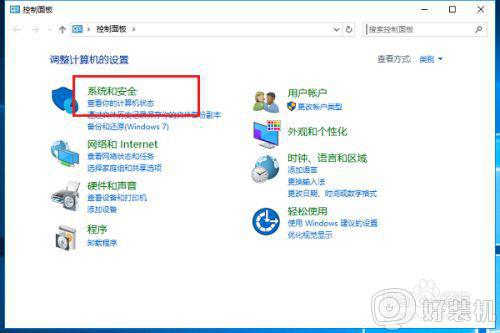
2、进去之后,点击电源选项。
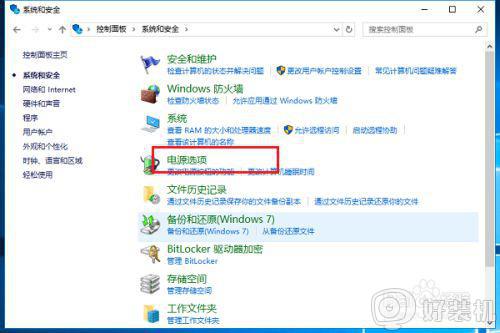
3、在电脑的电源选项界面,选择更改计算机睡眠时间。
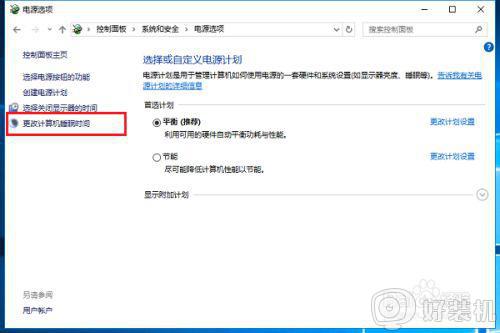
4、进去之后,可以看到是不操作电脑3分钟进行自动休眠。
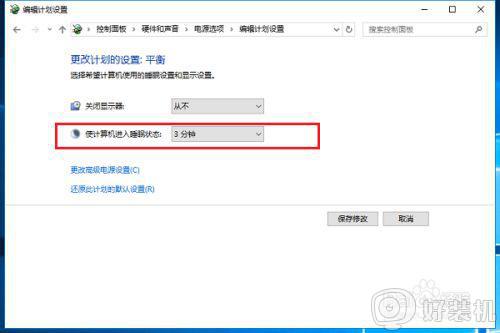
5、将使计算机进入睡眠状态改为从不,点击下方的保存修改,就关闭了电脑自动休眠。
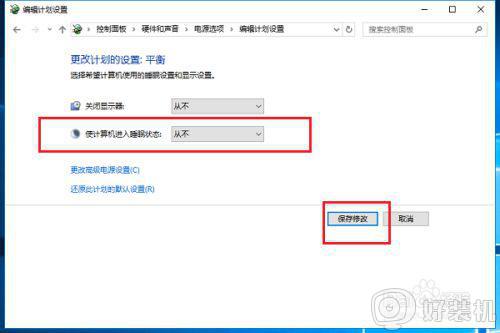
上述给大家讲解的便是取消电脑屏幕自动休眠的步骤,有需要的用户们可以参考上面的方法步骤来操作,相信可以帮助到大家。
- 上一篇: 电脑怎么休眠 电脑如何设置休眠模式
- 下一篇: 电脑怎么下载拼音输入法 拼音输入法下载与安装教程
电脑怎么不自动休眠 取消电脑屏幕自动休眠的步骤相关教程
- 电脑如何取消自动休眠状态 电脑怎么设置取消自动休眠状态
- 电脑自动休眠怎么取消 电脑总是自动休眠如何关掉
- 电脑不要自动休眠怎么设置 电脑自动休眠怎么取消掉
- windows屏幕休眠设置详细步骤 windows电脑怎么设置休眠状态
- 电脑休眠怎么取消 电脑取消休眠的图文方法
- win7怎么设置屏幕不休眠 win7电脑如何设置屏幕不休眠
- 电脑设置不锁屏不休眠 电脑设置不休眠 一直要显示着
- 电脑屏幕休眠时间怎么设置 电脑屏幕休眠时间在哪里设置
- 怎么让电脑不锁屏不休息 如何设置电脑不休眠 不锁屏
- 电脑几分钟就休眠了怎么取消 电脑一会不用就锁屏怎么解除
- 电脑连上wifi怎么知道密码 查看电脑已连接的WiFi密码的方法
- 罗技gpw二代怎么调dpi 罗技gpw二代调鼠标dpi的方法
- 电脑连蓝牙音箱怎么连 电脑与音箱的连接步骤
- 油猴怎么看vip视频 油猴看vip视频的步骤
- 电脑连接显示器电脑屏幕显示无信号怎么弄 电脑连接显示器无信号的解决办法
- 电脑连接无线网怎么连接 电脑连接无线网操作步骤
电脑常见问题推荐
- 1 罗技gpw二代怎么调dpi 罗技gpw二代调鼠标dpi的方法
- 2 奔图打印机怎么连接wifi 奔图打印机连接wifi步骤
- 3 steam开通市场的步骤 steam在哪开通市场
- 4 谷歌浏览器怎么改成简体中文 谷歌浏览器怎样调成简体中文
- 5 宽带无法访问互联网怎么办 宽带已连接无法访问互联网的解决方法
- 6 英特尔cpu序列号查询方法?英特尔cpu序列号在哪里看
- 7 mumu模拟器闪退怎么解决 mumu模拟器闪退解决方法
- 8 百度网盘下载失败125017的原因是什么 百度网盘下载失败提示125017如何处理
- 9 苹果数据线连接电脑只显示充电怎么回事 苹果手机数据线插在电脑上只显示充电如何解决
- 10 联想触摸板没反应怎么办 笔记本电脑触摸板没反应处理方法
